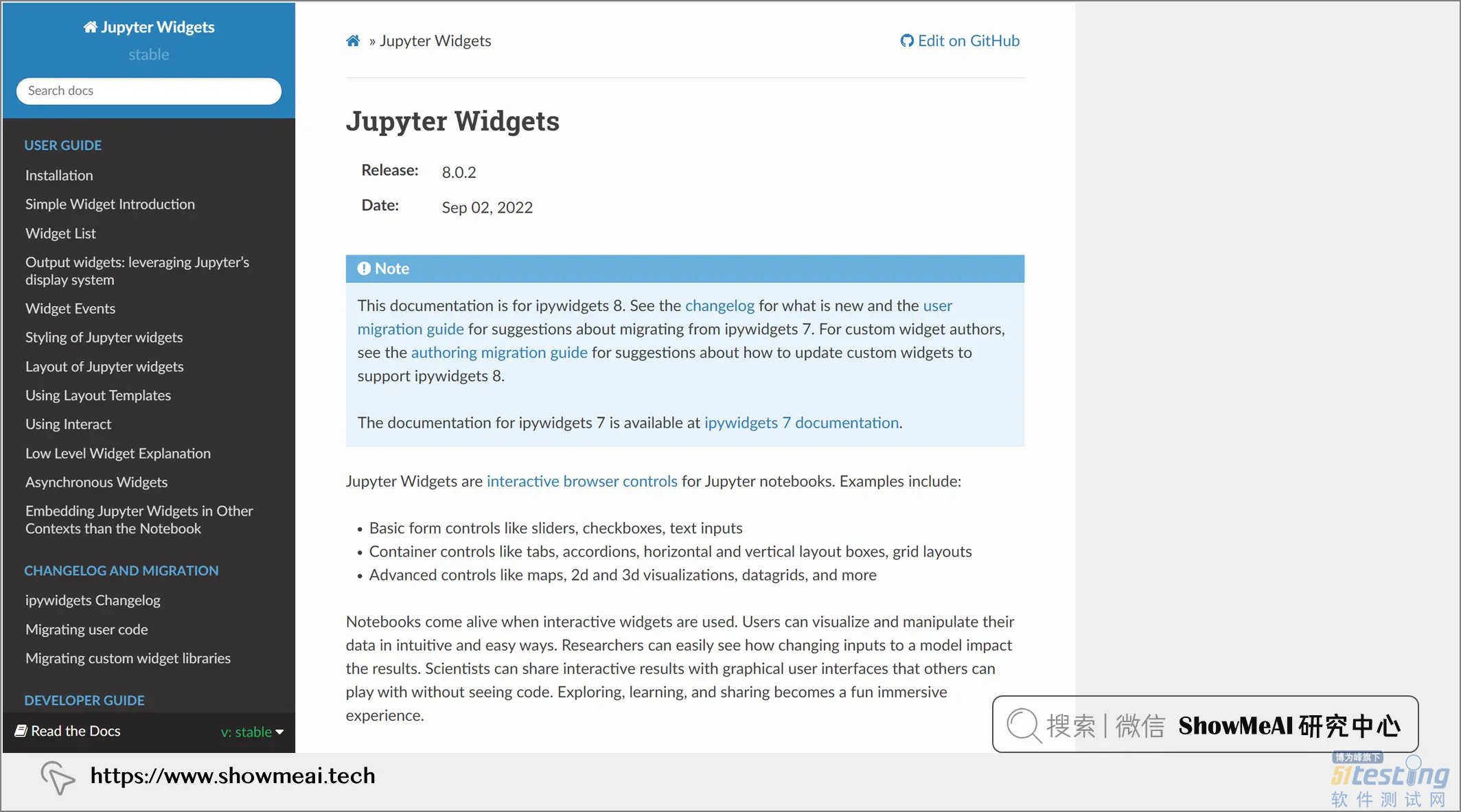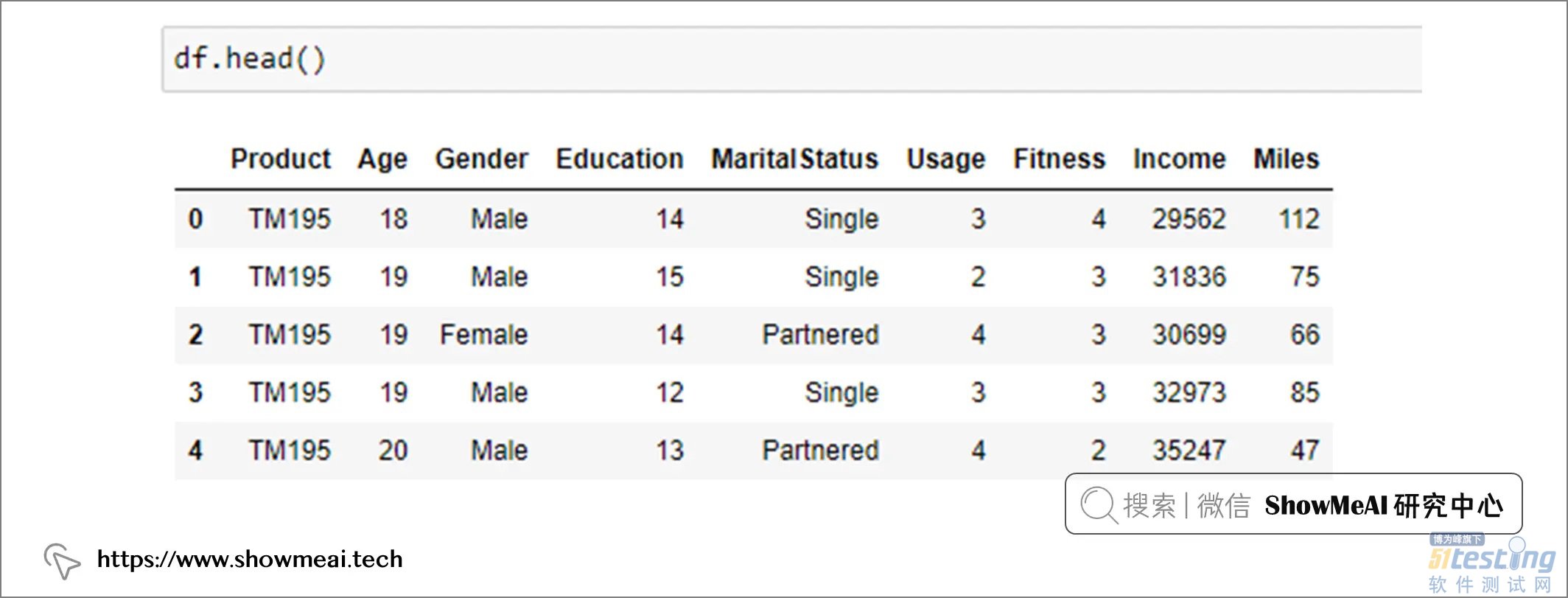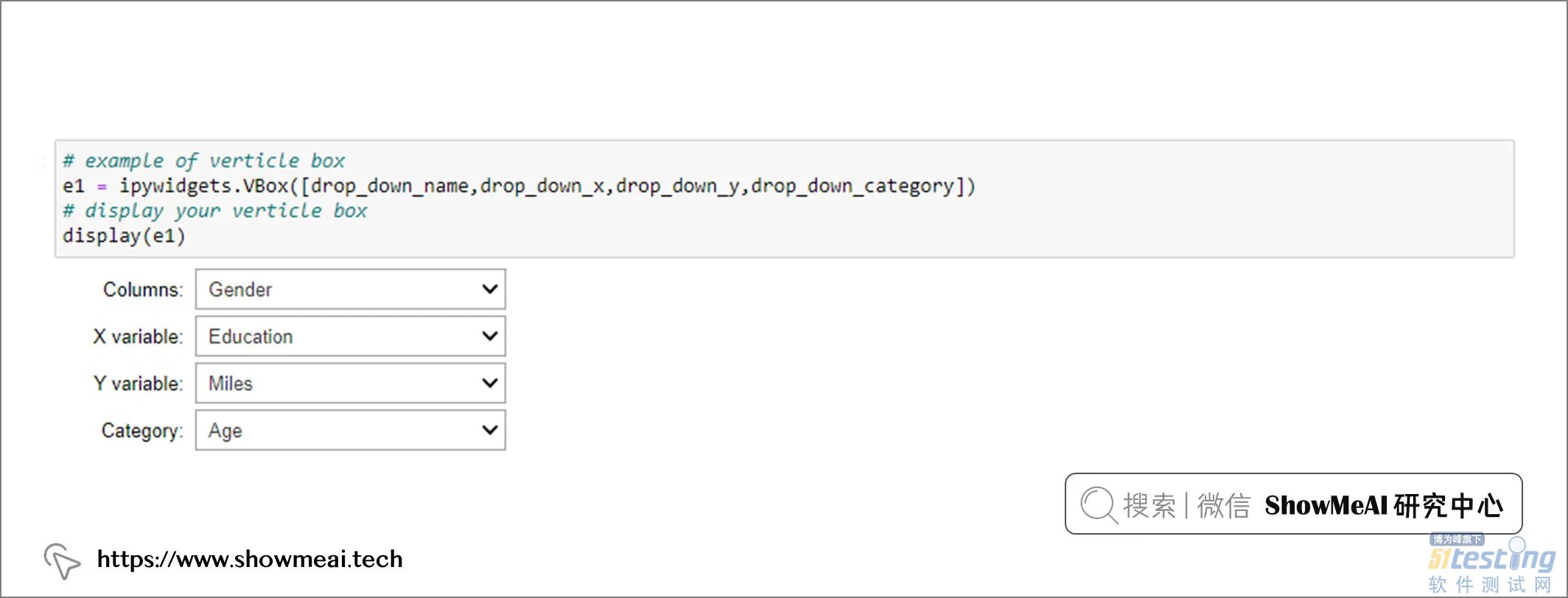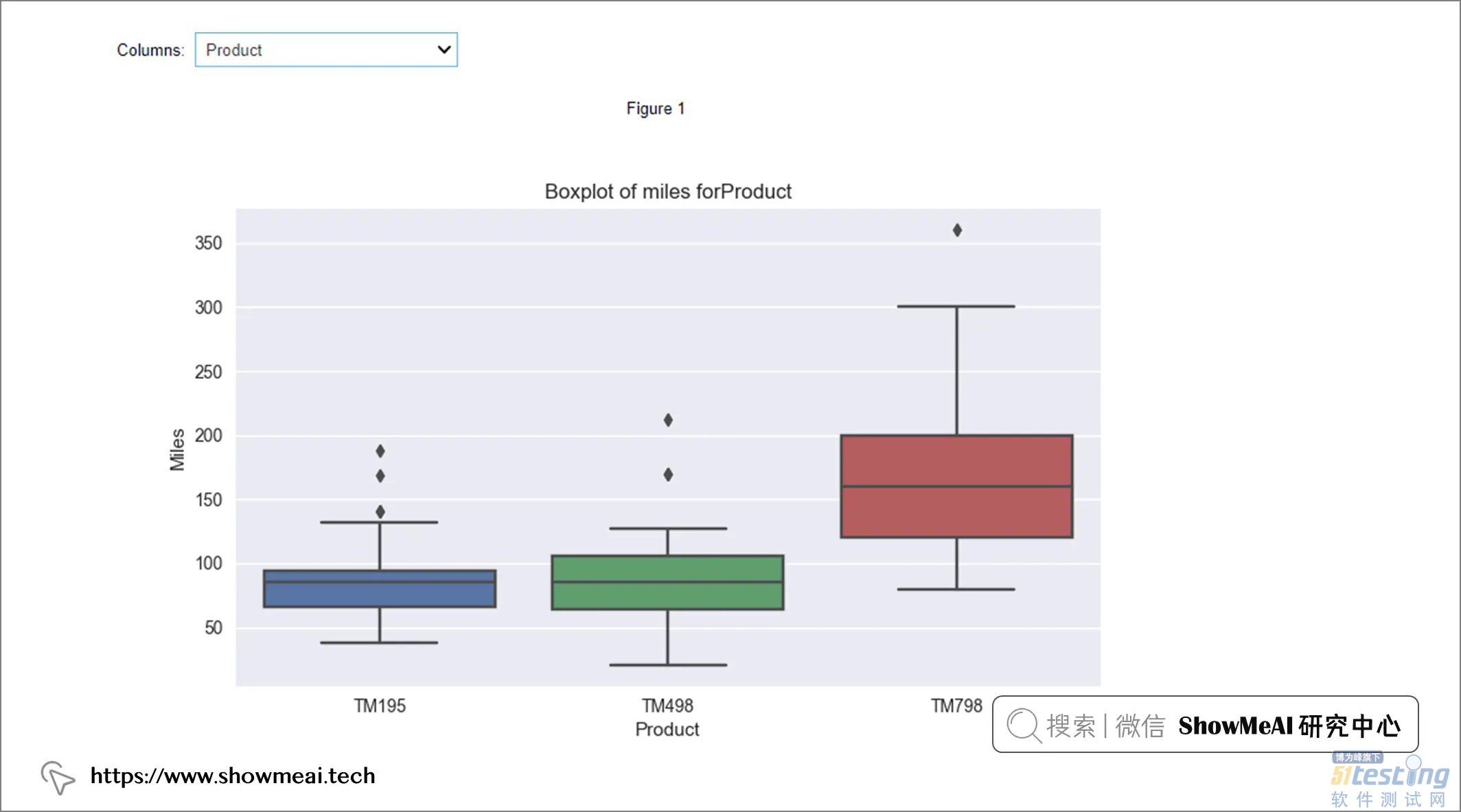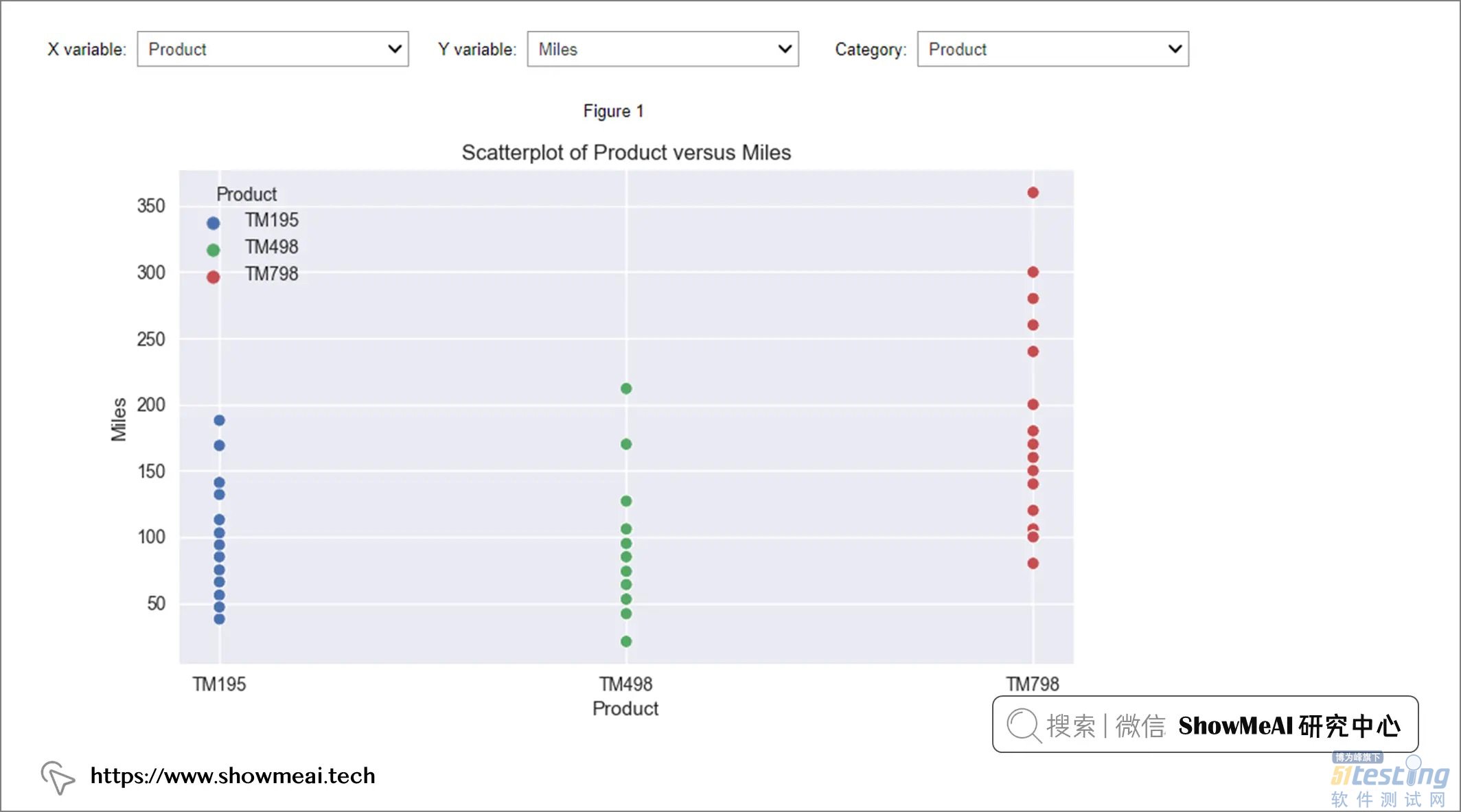引言
在本篇内容中,ShowMeAI将给大家讲解使用 ipywidget 模块创建交互式仪表板。
我们本次用到的数据集是 Kaggle 的 CardioGoodFitness,大家可以通过 ShowMeAI 的百度网盘地址下载。
实战数据集下载(百度网盘):公众号『ShowMeAI研究中心』回复『实战』,或者点击 这里 获取本文 ipywidgets:使用Python创建交互式仪表板 『CardioGoodFitness 数据集』
ShowMeAI官方GitHub:github.com/ShowMeAI-Hu…
首先,我们需要导入所需的模块。
import pandas as pd
import ipywidgets
import seaborn as sns
import matplotlib.pyplot as plt
我们先看一下数据变量。数据中包含 2 个连续变量,收入 Income 和英里数 Miles。
看板Demo实现:了解Miles的分布
准备工作
ipywidget 模块包含了很多可用的小部件。在这个演示中,我们将使用下拉框选择类别数据,以便更好地了解里程分布。我们将选择箱线图来绘制每个类别的里程数据。
%matplotlib widget# Drop down for boxplot variable to be select
drop_down_name = ipywidgets.Dropdown(options=list(df.drop(['Miles','Income'],axis=1).columns),
value=list(df.drop(['Miles','Income'],axis=1).columns)[0],
description='Columns:',
disabled=False)
接下来,我们可以创建一个函数,允许输入用于绘制英里箱线图的列名称。
#selected_vals = column used to plotdef boxplot(selected_vals):
plt.close('all')
fig = plt.figure(figsize=(9,5))
plt.style.use('seaborn')
sns.boxplot(df[selected_vals],df['Miles'])
plt.title('Boxplot of miles for' + selected_vals)
plt.show()
之后,我们需要创建一个 layout/布局,Jupyter 交互式小部件具有一个 layout 属性,包含了许多影响小部件布局的 CSS 属性。
最简单的自定义是 HBox,它是一个水平布局的选择器,而 VBox 代表一个垂直布局的选择器。下面是 HBox 或 VBox 布局的示例。
下面我们准备输入和输出布局的显示。
#layout for filtering
ui2 = ipywidgets.HBox([drop_down_name])# link your function to your input
out2 = ipywidgets.interactive_output(boxplot,
{'selected_vals' : drop_down_name})# display your box plot
display(ui2,out2)
上面散点图的输入是 x、y 和色调。因为每个变量都是一个选择,我们使用了下拉框。
输入设计、选项、值和要定义的描述
# dropbox select x axis
drop_down_x = ipywidgets.Dropdown(options=list(df.columns),
value=list(df.columns)[0],
description='X variable:',
disabled=False)# dropbox select y axis
drop_down_y = ipywidgets.Dropdown(options=list(['Miles','Income']),
value=list(['Miles','Income'])[0],
description='Y variable:',
disabled=False)# dropbox select category
drop_down_category= ipywidgets.Dropdown(options=list(df.drop(['Miles','Income'],axis=1).columns),
value=list(df.drop(['Miles','Income'],axis=1).columns)[0],
description='Category:',
disabled=False)
散点图绘制
# scatter plot functiondef scatter(x,y,category):
plt.close('all')
fig = plt.figure(figsize=(9,5))
plt.style.use('seaborn')
sns.scatterplot(data=df,x=x,y=y,hue=category)
plt.title('Scatterplot of ' +x+' versus '+ y)
#plt.xlabel('Date')
plt.show()
显示HBox或VBox的选择器布局
# display the layout of filtering
ui3 = ipywidgets.HBox([drop_down_x,drop_down_y,drop_down_category])
将绘图与选择器相关联
# related the plot link to filtering
out3 = ipywidgets.interactive_output(scatter,
{'x' : drop_down_x,
'y': drop_down_y,
'category':drop_down_category})复制代码
#display the input and output
display(ui3,out3)
显示选择后的输入和输出
#display the input and output
display(ui3,out3)
本文内容不用于商业目的,如涉及知识产权问题,请权利人联系51Testing小编(021-64471599-8017),我们将立即处理